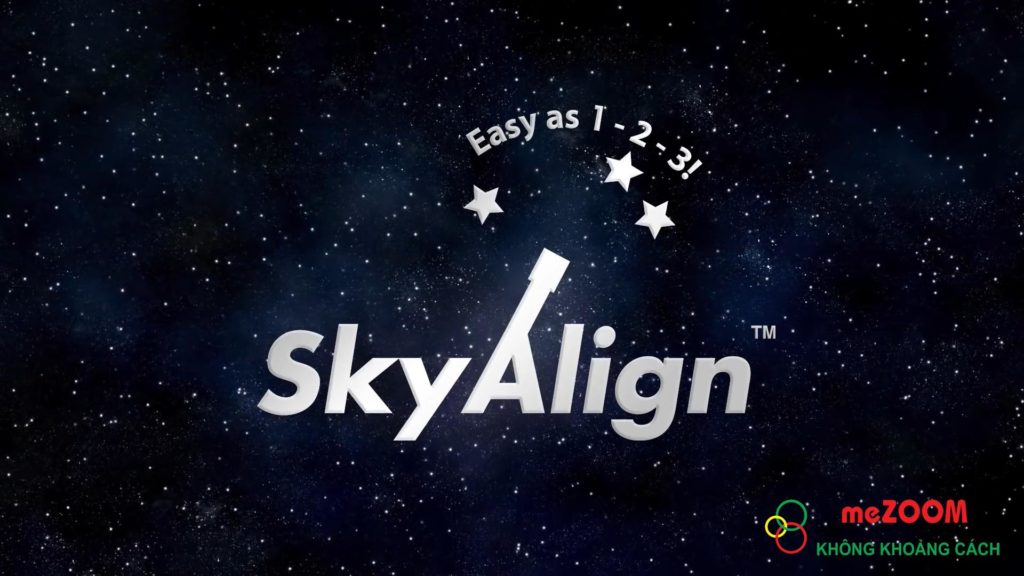Hướng dẫn quan sát
Hướng dẫn sử dụng phần mềm tự động tìm sao Sky Align của Celestron
Sự phát triển của công nghệ thông tin mang lại những lợi ích rất lớn cho những người yêu thiên văn học. Giờ đây, bạn không cần phải di chuyển mà vẫn có thể tự động tìm kiếm và bám theo các thiên thể trên bầu trời với kính thiên văn nhờ phần mềm Sky Align của Celestron. Vậy phần mềm này có những tính năng gì và cách sử dụng ra sao thì ở bài viết này MeZOOM xin được giới thiệu tới các bạn.
Phần mềm Sky Align
Sky Align là tính năng tự động tìm kiếm và bám theo các thiên thể trên bầu trời của hãng Celestron. Tính năng này được trang bị trên tất cả các kính thiên văn điện tử của hãng như kính thiên văn LCM, NexStar GT, Nexstar SLT, Nexstar SE, CPC,…

Với SkyAlign, việc thiết lập và sử dụng kính thiên văn điện tử nhanh hơn và dễ dàng hơn bao giờ hết. Bằng cách hướng kính thiên văn vào ba vật thể sáng trên bầu trời thì kính thiên văn sẽ cho bạn biết vật thể đó là gì. Bạn không cần biết tên của các ngôi sao mà bạn thậm chí có thể chọn cả Mặt trăng hoặc các hành tinh sáng!
Sky Align là phương pháp đơn giản nhất để căn chỉnh kính thiên văn điện tử, dễ sử dụng cho người mới bắt đầu trong khi vẫn cung cấp được độ chính xác như người dùng có kinh nghiệm.
Hướng dẫn sử dụng phần mềm Sky Align
Bật Red Dot finder
Đầu tiên, lắp đặt kính thiên văn của bạn và đưa tới một vị trí quan sát tốt nhất mà bạn có. Bật kính ngắm mục tiêu Red Dot finder và đảm bảo red dot finder của bạn đã được căn chỉnh chính xác.
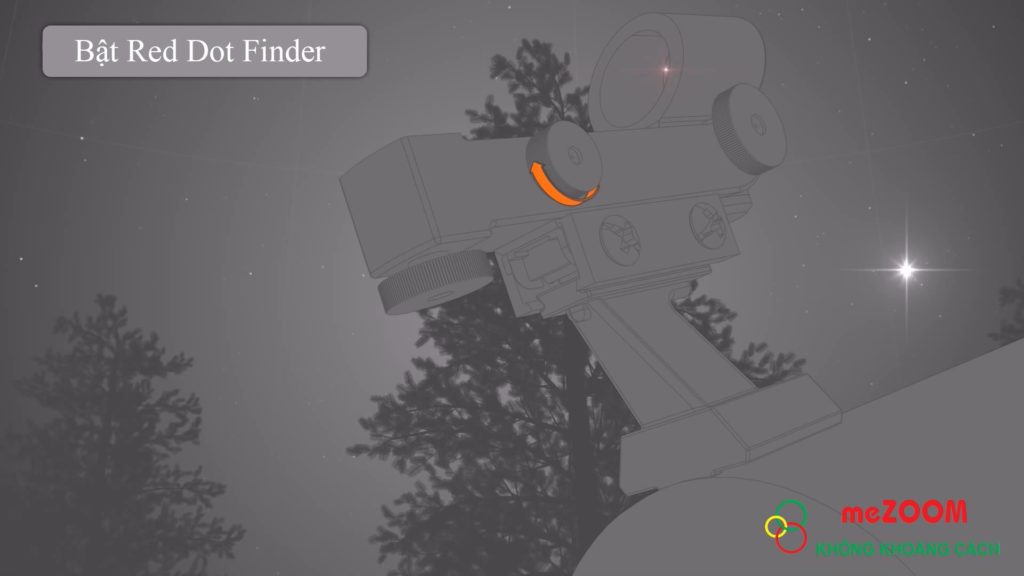
Cài đặt các thông số thời gian
Khi mới bật kính thiên văn lên, màn hình điều khiển sẽ hiển thị “ Đang xác minh các cài đặt – vui lòng đợi “. Sau khi xác minh xong màn hình hiển thị “Nexstar đã sẵn sàng” , khi đó nhấn ENTER để bắt đầu quá trình căn chỉnh kính thiên văn. Menu lựa chọn hiện lên, ta chọn Sky Align.
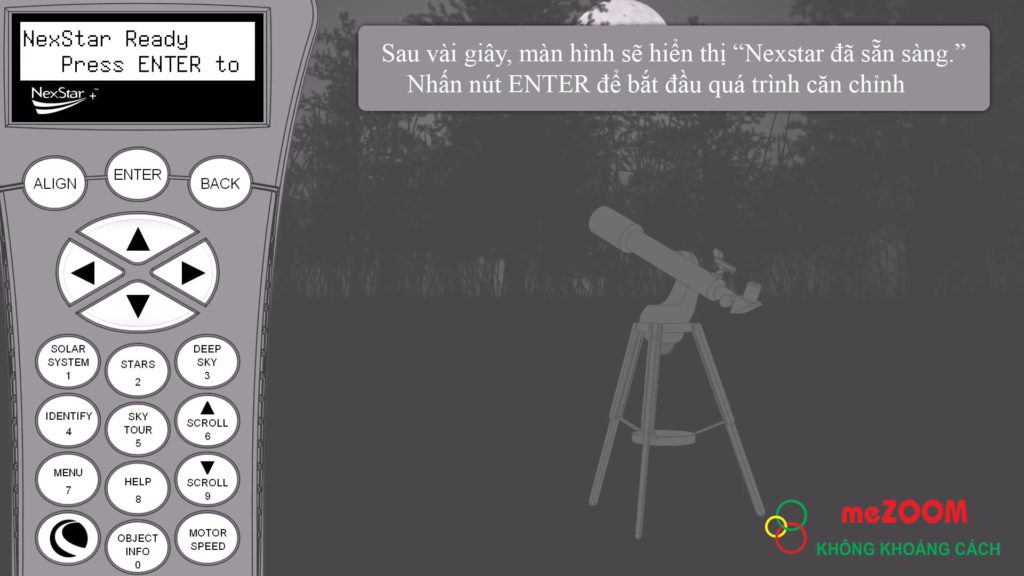
Mục tiếp theo ta cần lựa chọn thành phố bạn sinh sống, nhưng vì cơ sở dữ liệu chưa cập nhật quốc gia Việt Nam nên ta sẽ sử dụng một cách khác, đó là nhập tọa độ địa lí của bạn bằng cách chọn vào mục Custom Site. Lúc này, mở Google Map bằng smartphone hoặc laptop để lấy tọa độ bạn đang đứng. Thông thường, tọa độ vĩ độ sẽ được ghi trước tọa độ kinh độ.
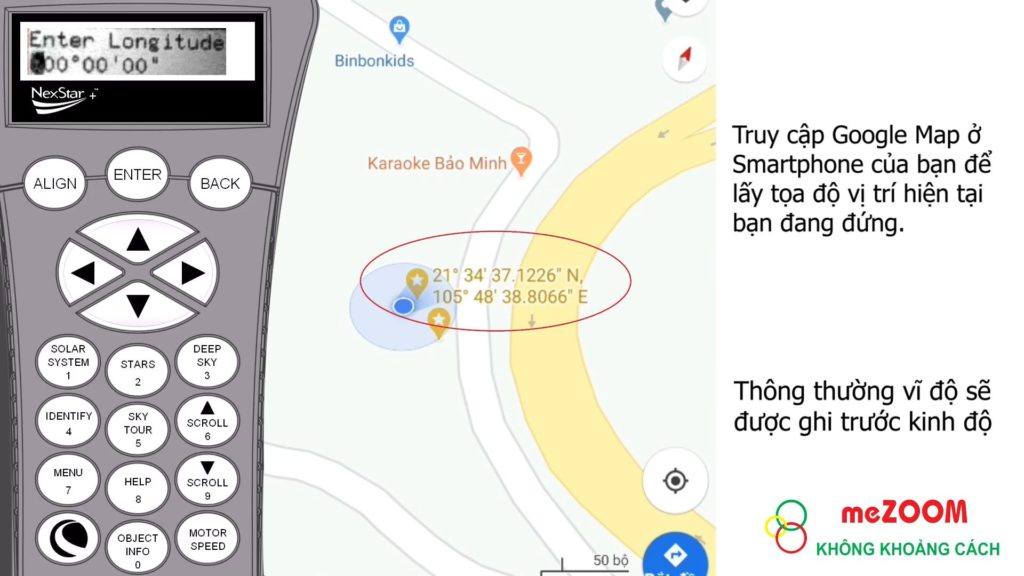
Tiếp tục dùng bảng điều khiển, nhập tọa độ kinh độ bằng các nút số trên điều khiển rồi nhấn ENTER để xác nhận, nếu có lỡ nhập sai số nào thì chỉ việc ấn nút BACK để quay lại chỉnh sửa. Sau đó ta nhập hướng Đông hoặc Tây của kinh độ, ở Việt Nam sẽ luôn là hướng Đông. Tiếp tục nhập tọa độ vĩ độ vào bảng điều khiển, làm tương tự như bước nhập kinh độ. Tiếp tục chọn hướng cho tọa độ vĩ độ, Việt Nam nằm ở bán cầu Bắc nên ta sẽ chọn hướng Bắc.
Khi hoàn thành khâu nhập tọa độ, menu thời gian xuất hiện, ta sử dụng các nút số để nhập giờ địa phương vào bảng điều khiển. Tiếp đó ta cần chọn ban Sáng ( AM: từ 0h đến 11h59) hoặc ban Chiều ( PM: từ 12h đến 23h59). Hoàn tất quá trình nhập giờ, ta tiếp tục chuyển sang khâu nhập múi giờ. Menu lựa chọn xuất hiện, ta lựa chọn mục Standard Time. Tại Việt Nam chúng ta sử dụng múi giờ +7 tương đương trong bảng điều khiển là Zone 7 và nhấn ENTER.
Menu Date hiện ra, ta cần nhập dữ liệu theo thứ tự tháng, ngày và năm hiện tại. Vậy là quá trình thiết lập ban đầu đã hoàn thành, màn hình hiển thị đã lưu cài đặt của bạn. Ở những lần sử dụng tiếp theo bạn sẽ chỉ cần nhập lại các thông số ngày, giờ. Còn những thông số khác đều đã được lưu lại vào hệ thống giúp bạn tiết kiệm nhiều thời gian.
Xác định 3 ngôi sao làm mốc
Bây giờ, hãy nhìn lên bầu trời bằng mắt thường và lựa chọn ra 3 thiên thể sáng mà bạn quan sát được. Để có được kết quả chính xác nhất thì bạn nên lựa chọn 3 ngôi sao ở 3 vị trí cách xa nhau trên bầu trời.
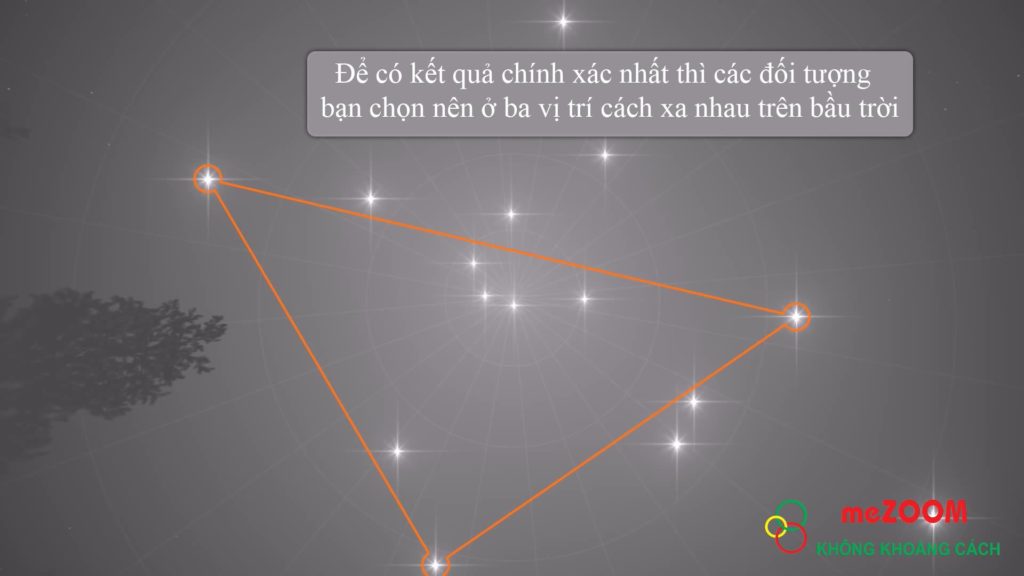
Lưu ý: Không nên lựa chọn những ngôi sao tại vị trí + – 90 độ so với kính thiên văn.

Sau đó, bạn sử dụng các nút điều khiển tay để di chuyển kính thiên văn hướng về vật thể sáng thứ nhất. Khi kính đến gần đối tượng thứ nhất, hãy ngắm qua Red Dot finder và điều khiển sao cho chấm đỏ trùng vào đối tượng sáng, khi đã trùng ta nhấn ENTER.
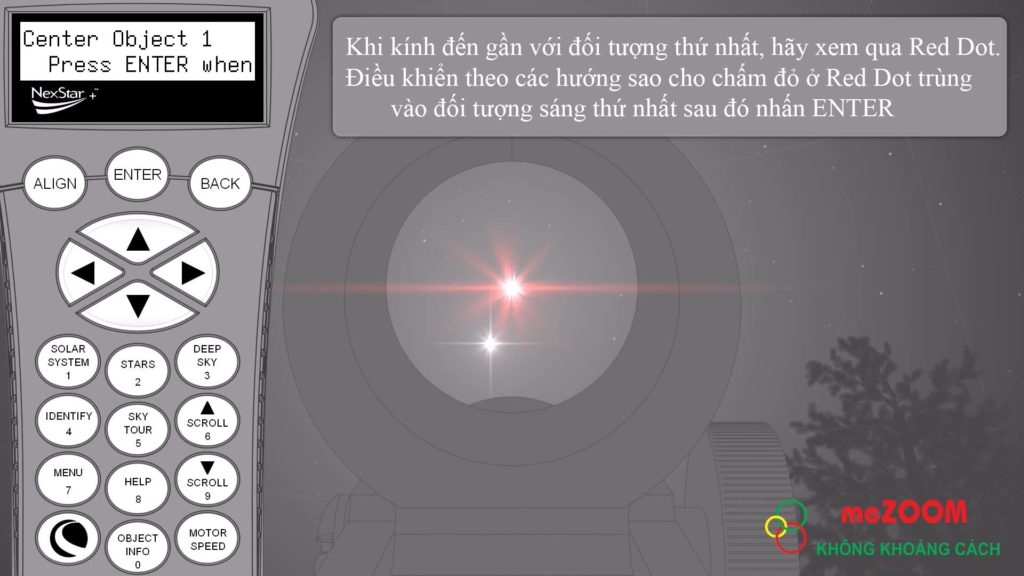
Nếu Red Dot Finder của bạn đã được căn chỉnh chuẩn xác bạn sẽ có thể nhìn thấy được vật sáng qua thị kính của bạn. Khi này ta nên sử dụng thị kính góc rộng có tiêu tự >20mm để dễ dàng điều chỉnh. Tiếp tục sử dụng các nút định hướng để căn vật sáng vào chính giữa thị kính. Lúc này động cơ sẽ tự động được làm chậm lại để quá trình căn chỉnh diễn ra thuận lợi.
Một lưu ý tiếp theo, khi điều chỉnh vật thể vào giữa thị kính thì ta nên sử dụng phím hướng Lên và sang Phải sau cùng. Khi hoàn thành ta nhấn ALIGN để xác nhận quá trình. Tiếp tục thực hiện quy trình tương tự cho đối tượng sáng thứ 2. Bước đầu căn chỉnh Red Dot Finder trùng với mục tiêu và nhấn ENTER. Bước tiếp theo căn chỉnh mục tiêu vào chỉnh giữa thị kính rồi nhấn ALIGN.
Rồi lại tiếp tục thực hiện quy trình tương tự cho đối tượng sáng thứ 3.
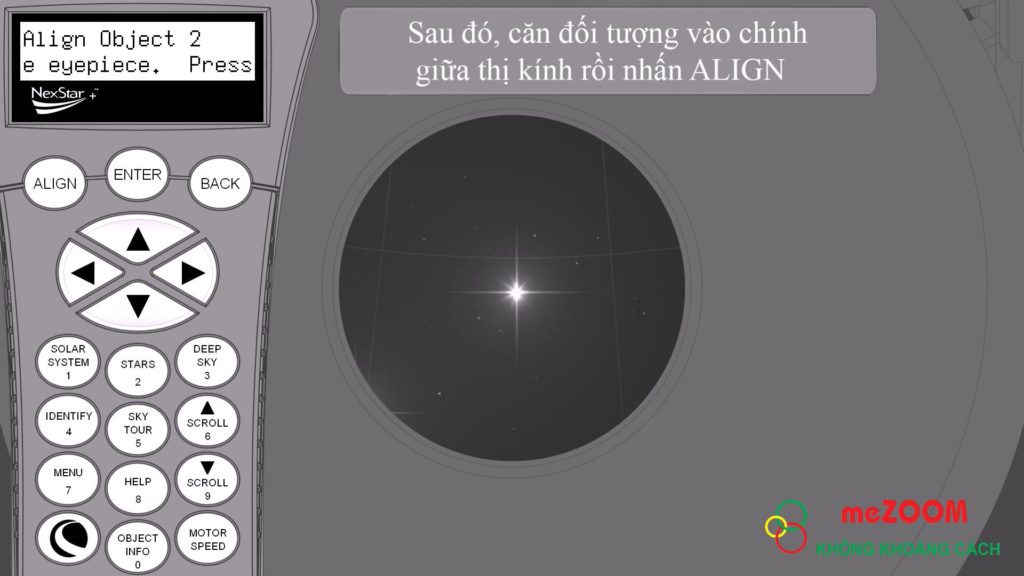
Lần này sau khi nhấn ALIGN, hệ thống sẽ cần thời gian tính toán. Sau vài giây, màn hình điều khiển sẽ hiển thị “Hoàn tất quá trình cài đặt”. Bây giờ kính thiên văn của bạn đã được căn chỉnh. Lựa chọn các nút xem hệ mặt trời, sao hoặc các nút Deep Sky để chọn một đối tượng để bắt đầu quá trình quan sát.
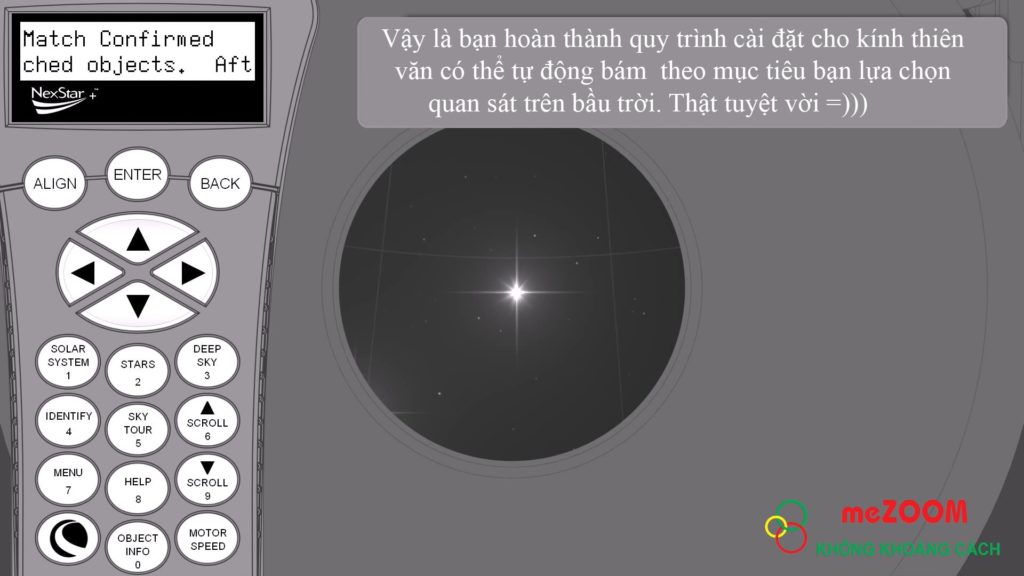
Giờ đây kính thiên văn của bạn đã có thể tự động tìm mục tiêu bạn lựa chọn và tự động bám theo mục tiêu đó trong nhiều giờ. Việc của bạn chỉ là chiêm ngưỡng những khoảnh khắc đẹp nhất qua chiếc kính thiên văn của mình.
Trên đây, chúng mình đã giới thiệu tới các bạn công dụng của phần mềm Sky Align cũng như hướng dẫn sử dụng phần mềm. Mong rằng với bài viết này sẽ giúp bạn dễ dàng thiết lập và sử dụng các kính thiên văn điện tử của hãng Celestron.
Thân ái!
Tham khảo:
Kính thiên văn điện tử Celestron NexStar 4SE | Xem video hướng dẫn tại đây
Kính thiên văn điện tử Celestron CPC 1100 GPS (XLT) | Có video trải nghiệm tại đây
Kính thiên văn cao cấp chính hãng Celestron Mỹ